不小心删除windows10应用商店怎么重装
win10系统应用商品汇集各种APP,大家可以在应用商店里面下载到喜欢的工具或游戏,有时候我们不小心将win10应用商店删除了,这样就没办法下载软件了。别担忧,用户可以重新在win10系统上安装应用商店,现在就来分享具体方法。
详细步骤如下:
1、首先我们点击win10桌面下的任务栏,找到其中的搜索框。输入“powershell”然后点击最佳匹配项,右键以管理员身份运行Windows Powershell组件。
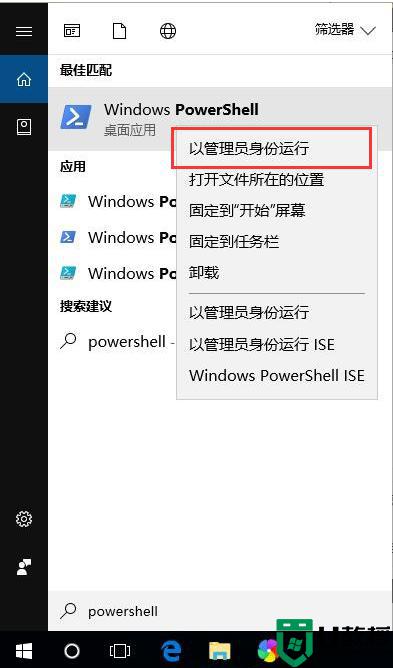
2、进入到管理员的dos窗口中,我们输入命令“Get-AppxPackage -allusers | Select Name, PackageFullName”,以此来获取当前系统安装的所有应用。
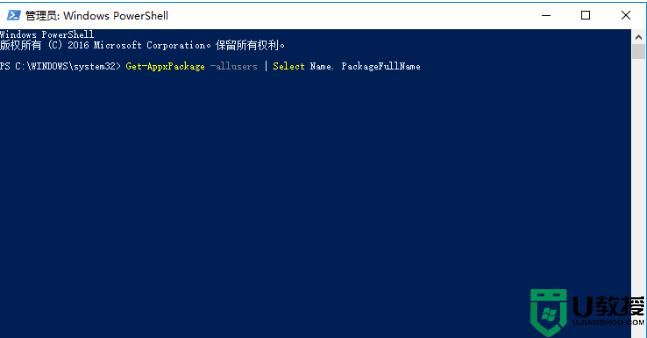
3、我们在运行完的列表中,找到名称为“Microsoft.WindowsStore”(应用商店)的应用,复制右侧对应的包名称:“Microsoft.WindowsStore_11701.1001.99.0_x64__8wekyb3d8bbwe”。
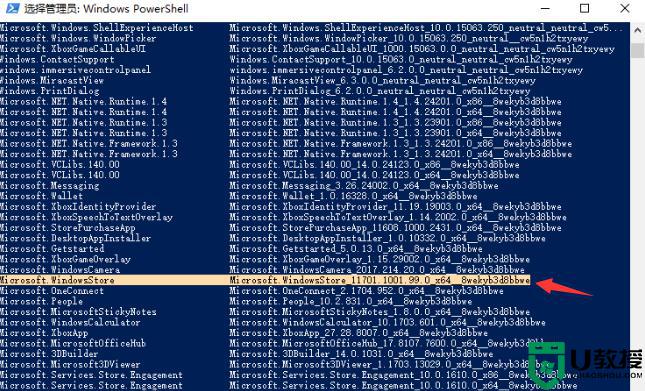
4、接着我们输入下列命令进行应用商店的重装,在窗口中输入命令“Add-appxpackage -register "C:\Program Files\WindowsApps\Microsoft.WindowsStore_11701.1001.99.0_x64__8wekyb3d8bbwe。”

5、最后我们单击开始菜单,可以看见应用商店回来啦。
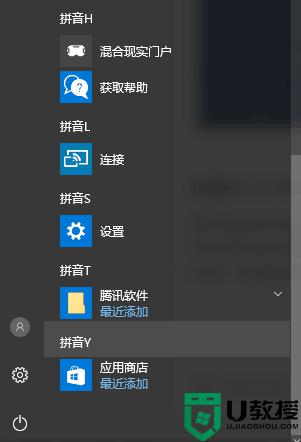
windows10应用商店拥有数百种软件,大家可以根据个人需求进行下载,下次在遇到应用商店被删除的问题,可以试试教程来恢复。
不小心删除windows10应用商店怎么重装相关教程
- win10应用商店删除了怎么恢复 win10不小心把微软商店删除恢复方法
- win10商店安装包怎么删除 win10怎样删除应用商店的安装包
- 不小心把win10应用商店删如何重新下载 win10系统下载应用商店的三种方法
- w10 应用商店重装怎么操作 win10重装应用商店的步骤
- win10商店删了怎么恢复 windows10应用商店误删怎么恢复
- windows10应用商店怎么卸载 windows10自带应用商店如何彻底卸载
- 重装win10应用商店找不到路径怎么办 win10重装应用商店提示安装路径不存在的修复步骤
- Win10误删应用商店怎么找回 win10误删应用商店的处理方法
- win10安装应用商店详细教程 怎么安装win10应用商店
- 卸载w10应用商店方法 windows10应用商店如何卸载
- Win11如何替换dll文件 Win11替换dll文件的方法 系统之家
- Win10系统播放器无法正常运行怎么办 系统之家
- 李斌 蔚来手机进展顺利 一年内要换手机的用户可以等等 系统之家
- 数据显示特斯拉Cybertruck电动皮卡已预订超过160万辆 系统之家
- 小米智能生态新品预热 包括小米首款高性能桌面生产力产品 系统之家
- 微软建议索尼让第一方游戏首发加入 PS Plus 订阅库 从而与 XGP 竞争 系统之家
热门推荐
win10系统教程推荐
- 1 window10投屏步骤 windows10电脑如何投屏
- 2 Win10声音调节不了为什么 Win10无法调节声音的解决方案
- 3 怎样取消win10电脑开机密码 win10取消开机密码的方法步骤
- 4 win10关闭通知弹窗设置方法 win10怎么关闭弹窗通知
- 5 重装win10系统usb失灵怎么办 win10系统重装后usb失灵修复方法
- 6 win10免驱无线网卡无法识别怎么办 win10无法识别无线网卡免驱版处理方法
- 7 修复win10系统蓝屏提示system service exception错误方法
- 8 win10未分配磁盘合并设置方法 win10怎么把两个未分配磁盘合并
- 9 如何提高cf的fps值win10 win10 cf的fps低怎么办
- 10 win10锁屏不显示时间怎么办 win10锁屏没有显示时间处理方法

